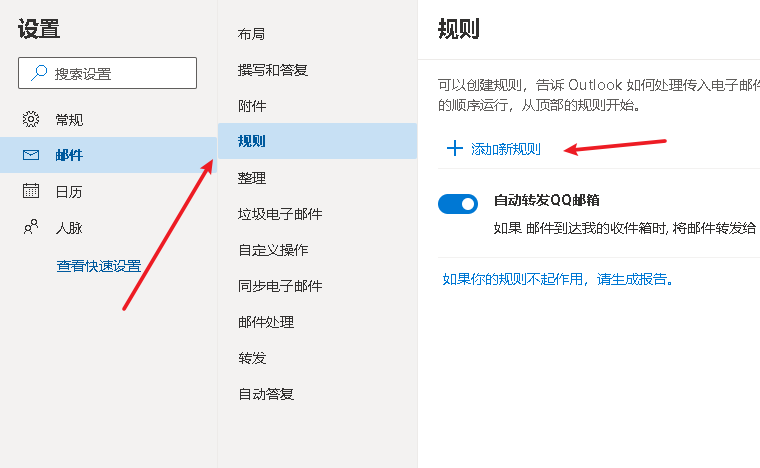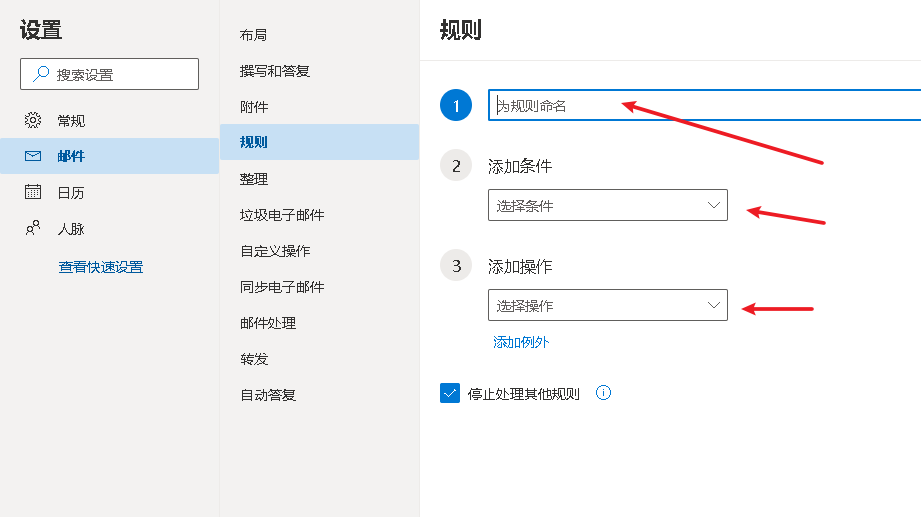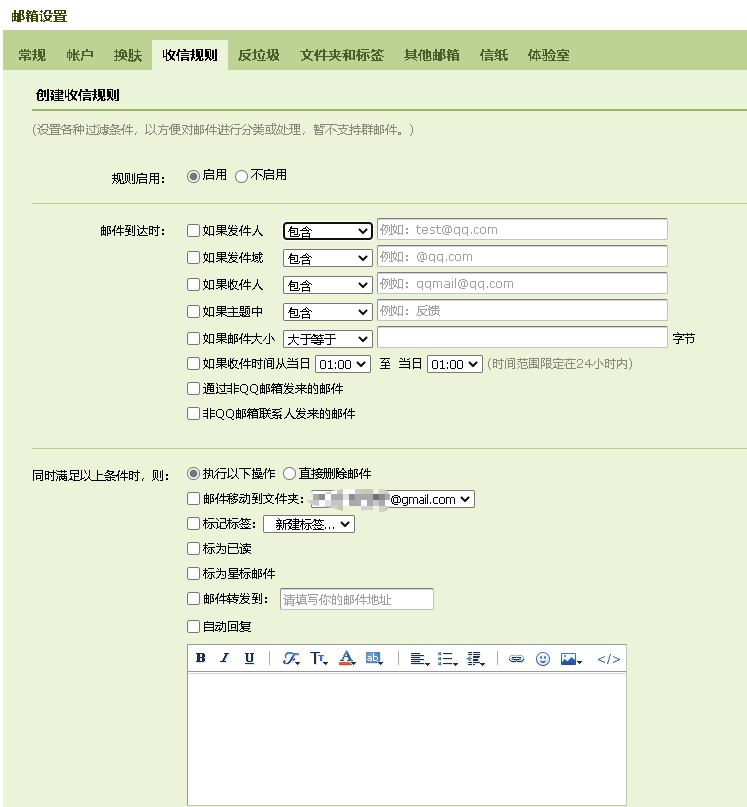QQ邮箱和OutLook互通互联设置2021年最新版说明
QQ邮箱和OutLook互通互联设置2021年最新版说明明
请注意网上很多说明已经过时了,本说明也只代表2021年作者成功使用的方法
请注意如果你只是想实现一个邮箱收取全部邮箱邮件统一管理,可以使用最新的邮件转发功能(本文最后有说明)
如果公司对邮件安全有要求,肯定还是配置POP,但是个人觉得邮件转发远比POP方便省事
另外现在很多邮箱都支持自定义邮箱规则,可以解决很多问题
准备工作:
1、开启微软的系统权限
- 首先你需要注册一个微软的服务账号:https://account.microsoft.com,必须要有,因为OutLook开通POP的时候会向你的微软账号发一个验证以保证安全。
- 你需要注册一个OutLook账号和QQ账号。
2、OutLook开通POP服务
1.首先登录OutLook账号:https://outlook.live.com,必须是网页版,
点击右上角“设置”,点击“查看全部Outlook设置”,
点击“同步电子邮件”,POP选项选择“是”,保存。
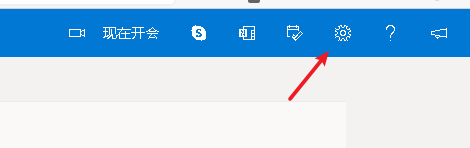
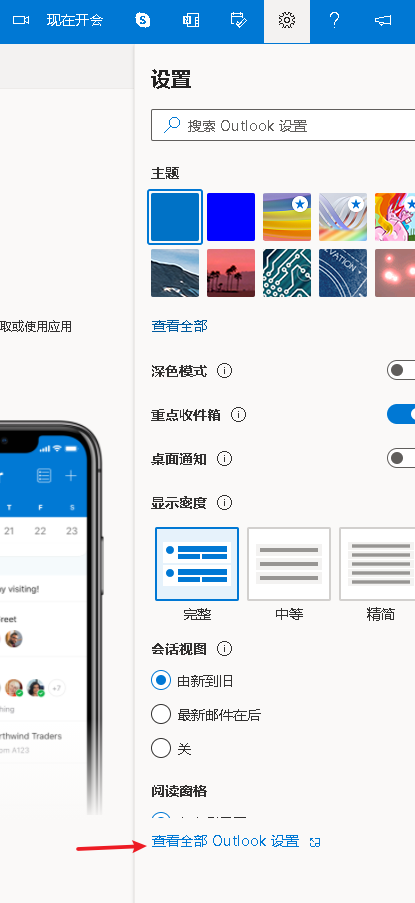
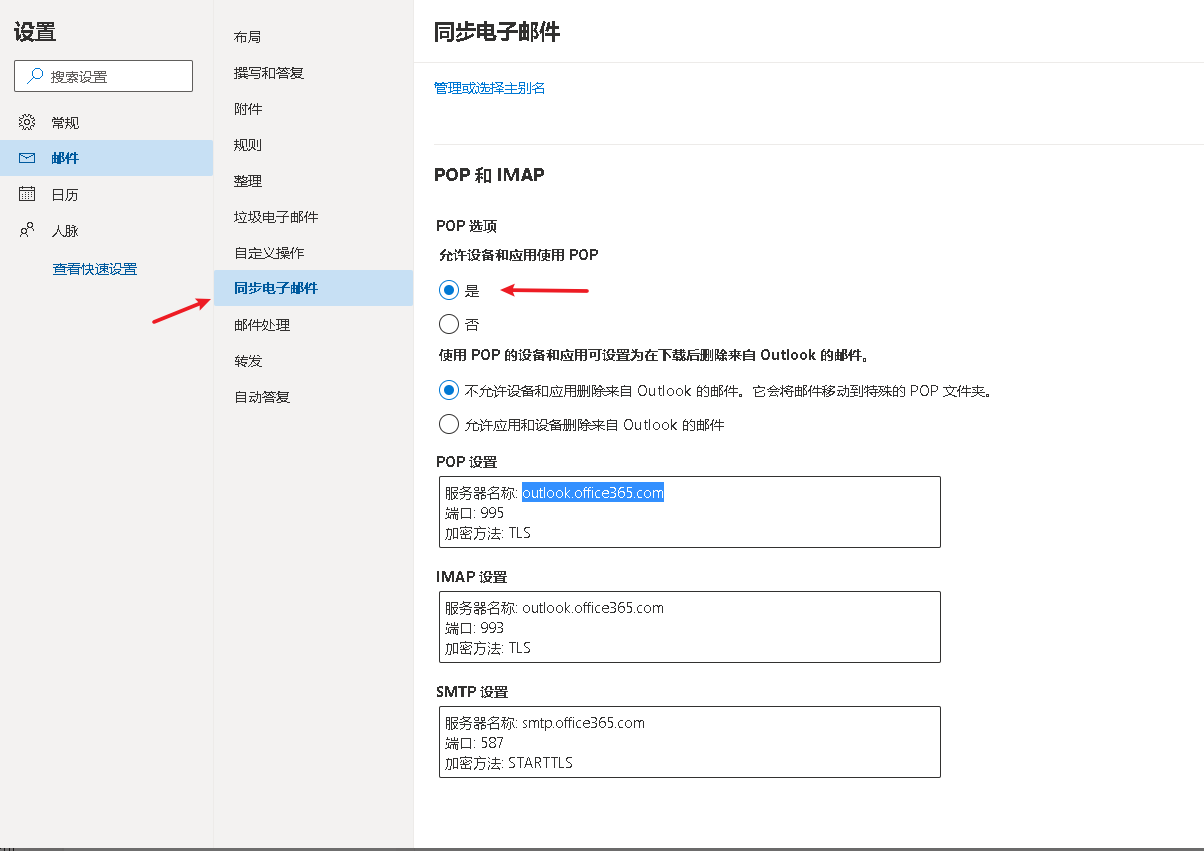
3、设置QQ邮箱接收OutLook邮箱的邮件
1. 进入QQ邮箱,首页—点“设置” 。
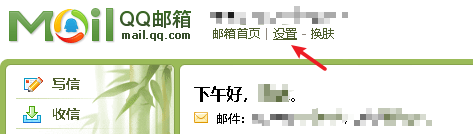
2. 点“帐户“,下拉找到POP3点”开启“,如果需要其它服务按自己需要开启。
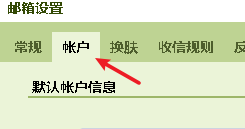
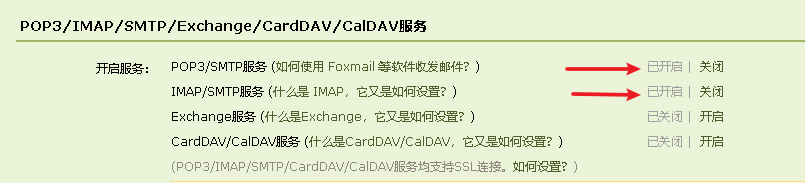
3. 上拉返回导航界面,
点“其他邮箱”—点“添加其他邮箱帐户”—输入正常的OutLook的账号和密码,
验证通过之后配置POP服务器地址:pop-mail.outlook.com
和POP服务器端口:995,可以开启SSL安全连接。
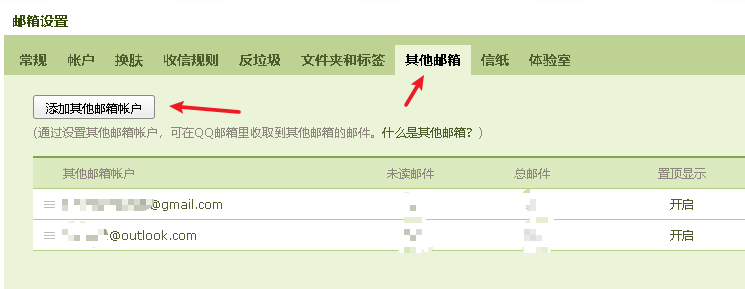

4. 点击验证之后,需要登录微软的服务账号:https://account.microsoft.com,
默认会有一个邮件异常活动提示,点击“查看最近的活动”,需要点击“允许”。
如果没有的话,登录后点击“安全”—点击登录活动”查看我的活动“。
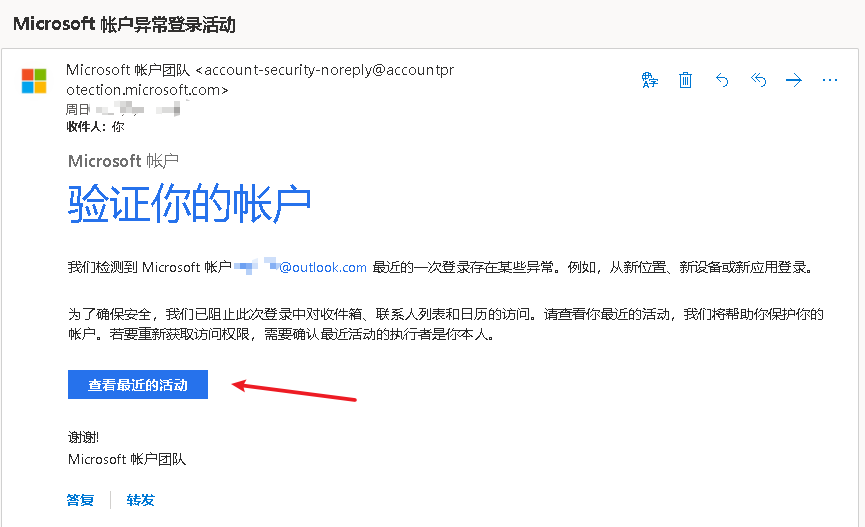
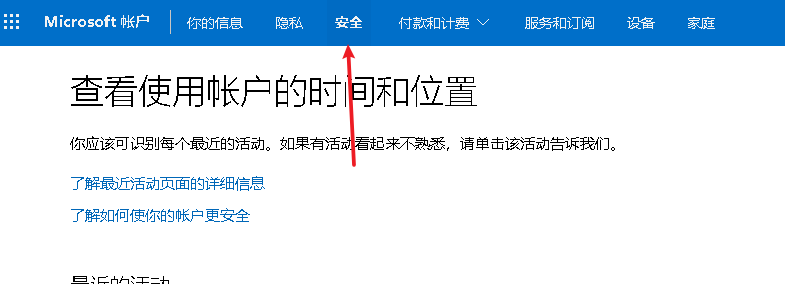
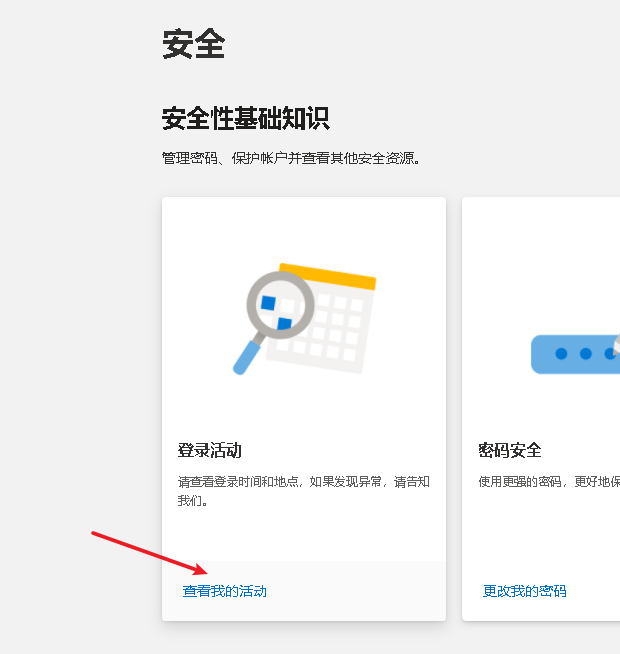
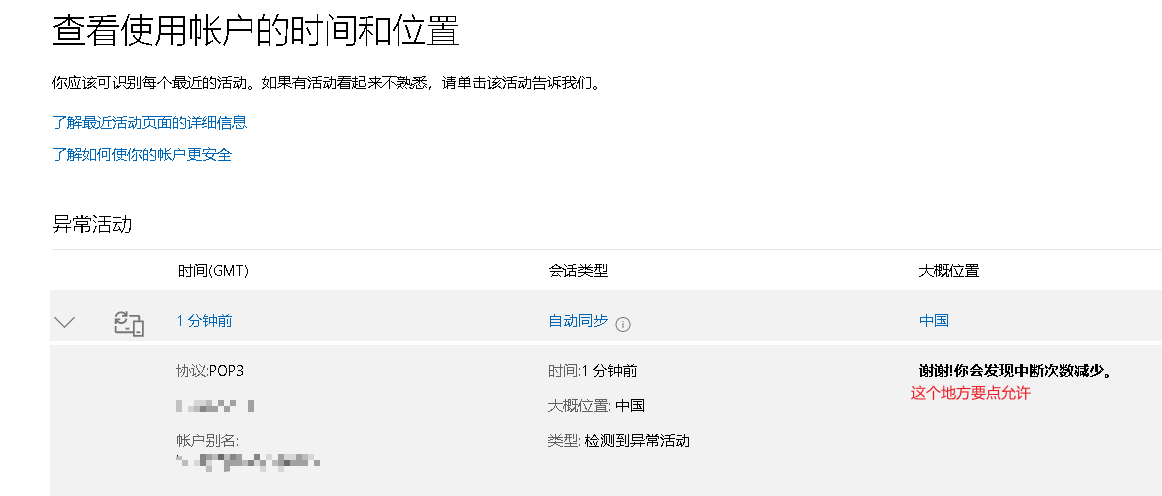
5. 如果是刚在OutLook开启POP选项的,可能会有延时导致验证失败。
可稍候一段时间再操作。
如果验证超时,微软账户允许通过了,
可以返回步骤3重新设置一下其他邮箱,
这样验证必定通过,不会超时。
6. 设置完成就可以返回QQ邮箱首页—其他邮箱—OutLook邮箱查看收到的邮件,
测试发邮件给OutLook,OutLook收件很快,
但是同步到QQ就很慢,历史邮件倒是能很快同步。
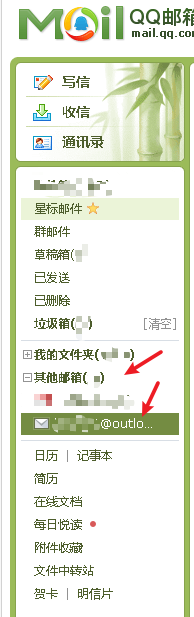
4、设置QQ邮箱转发邮件到OutLook邮箱
1. 在Microsoft Store中下载OutLook应用或者下载Office套件启动OutLook程序。
2. 在QQ邮箱,点击“设置”,点击“常规”—下拉找到“邮件自动转发”—点击“启用”,
输入OutLook邮件地址,点击“保存更改”。

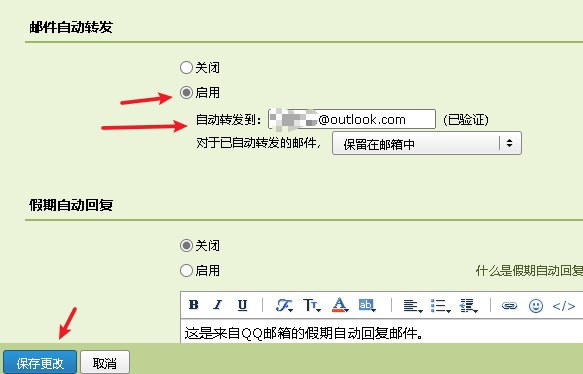
3. OutLook邮箱会收到QQ邮箱发来的授权邮件,
很可能被分类到垃圾箱里,找到这封邮件点击“接受该转发请求“。
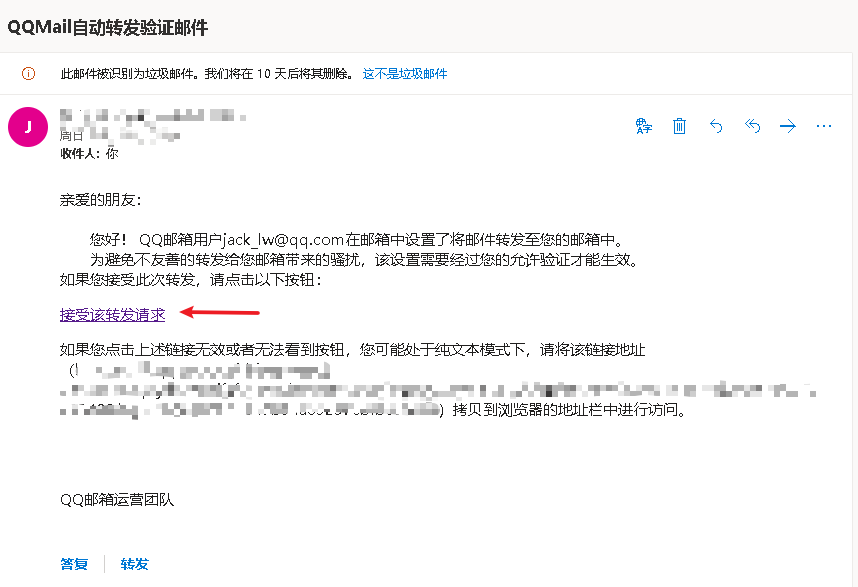
4. 再次测试,发给QQ邮箱的邮件OutLook邮箱也会收到一封转发的邮件,速度要慢一点。
注意不要设置两个邮箱互相转发,
这样会形成一个转发循环,虽然不会是死循环但是也会产生大量的无用邮件,
建议设置一个主要的接受邮件即可,其他邮箱作为分身,隐藏自己的真实邮箱号
5、设置OutLook邮箱转发邮件到QQ邮箱
1. 首先登录OutLook账号:https://outlook.live.com,必须是网页版,点击右上角“设置”,
点击“查看全部Outlook设置”,点击“转发”,
启用转发,输入邮箱地址,勾选保存副本,点击“保存”,
OutLook不会发验证邮件给你,可能微软(巨硬)对自己的安全技术比较有自信。
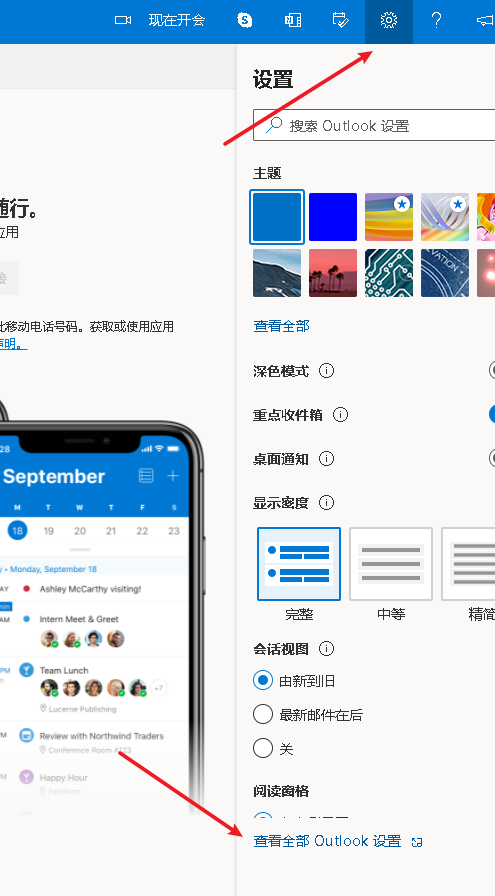
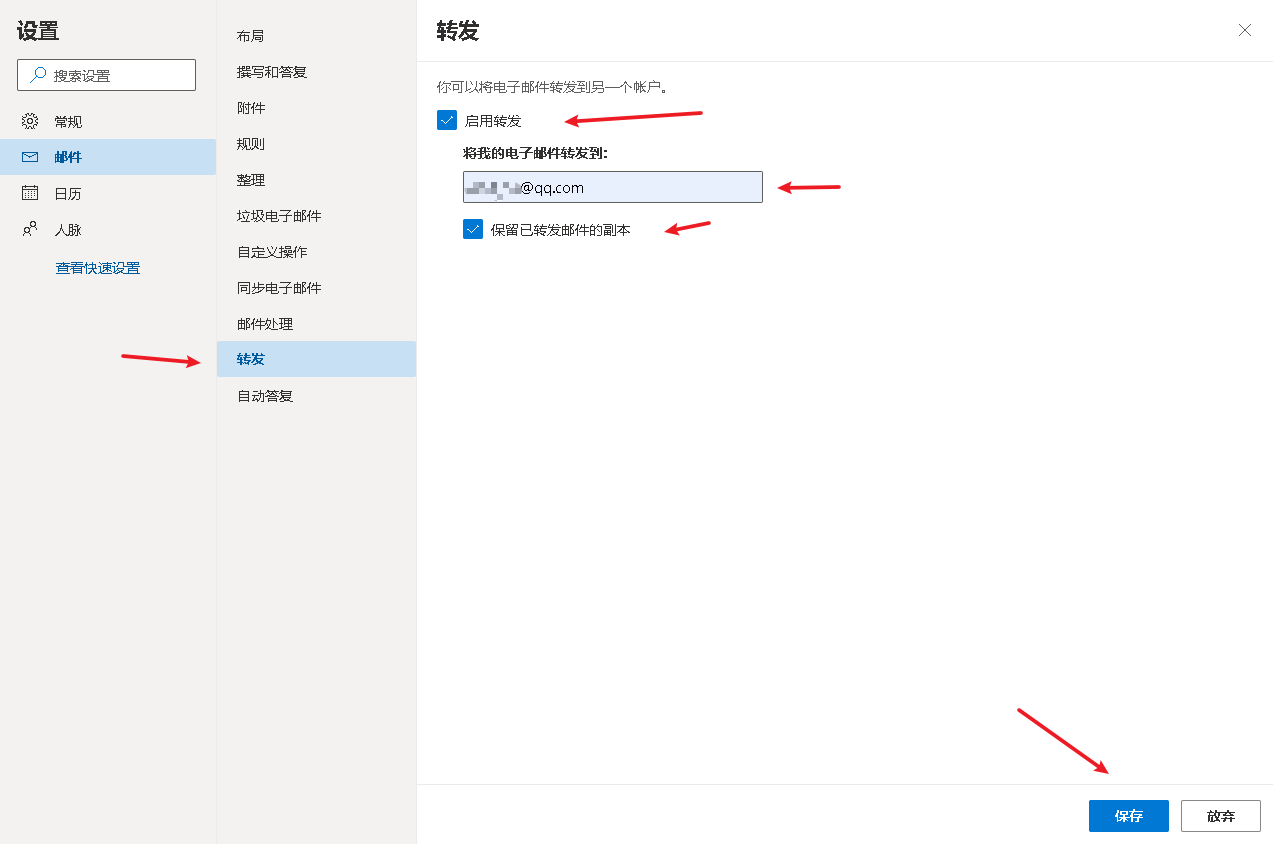
6、设置自定义邮件规则,只放几个图片给大家看看,
具体的操作大家自己实践吧,根据需要设置。